
Twitterウィジェットのツイートが更新されない
(2023/5/1追記)Twitterウィジェットの更新頻度が1時間になりました。
くわしくは🔗Twitterウィジェットが表示されないことについておしらせ
このnoteでは、推し活アプリOshibana(オシバナ)を使っていて、ウィジェットの情報が更新されないときの解決方法についてご紹介していきます🧙♀️✨
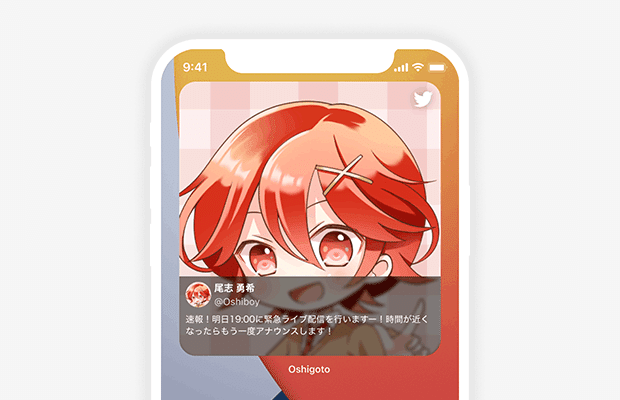
👉 Twitterウィジェットが更新されるのは約1時間おき
Oshibanaは、現在iPhone版のみ開発しているアプリです。iPhoneの基本ソフト(iOS)に許可されていることだけ実装できるのですが、実は、ウィジェットの1日の更新回数が決まっていて、一定のペースで更新をすると最大15分に一度になってしまいます😭
そのため、もし推しが短い時間でたくさんツイートしたとしても、最大15分1時間はツイートの更新を待つことになっています🙇♀️🙇♀️🙇♀️
1時間に1度の更新になりました。(2023/5/1追記)
くわしくは🔗Twitterウィジェットが表示されないことについておしらせ
ひよこ🐣の画面が出る場合もこのお知らせをみてね。(2023/5/1追記)
👉 1時間待ってもツイートが更新されないときは
通信状況などにより15分1時間待ってもツイートが更新されない場合には、Oshibanaアプリの中からウィジェットを再読込することが可能です 🔄
では、そのやり方を見ていきましょう💁♀️
1️⃣ まずはOshibanaを最新版にアップデート
Oshibanaはできるだけ週1回アップデートできるよう頑張って開発しています。色々な不具合が直っている場合があるので、まずはApp Storeのリンク👇から最新版にアップデートをお願いします🙏
2️⃣ ホーム画面に設置したウィジェットを削除
最新版へのアップデートが終わったら、ホーム画面に設置していたTwitterウィジェットを一度削除してみてください💨 ウィジェットを長押ししてぶるぶる震え始めたら、[-]をタップして削除します。

3️⃣ 端末を再起動します
Twitterウィジェットの削除が終わったら、iPhoneの端末を再起動しましょう📱🔄

4️⃣ もう一度ホーム画面にウィジェットを再設置
再起動が終わったら、もう一度ホーム画面にTwitterウィジェットを設置します🌱 やり方が分からない場合は、この記事を読んで設置してみてくださいね💁♀️
5️⃣ 「アプリについて」の画面に移動する
ホーム画面にウィジェットを再設置したら、もう少しだけ設定をしていきます。推し一覧画面左上にある[i]のアイコンをタップして、「アプリについて」の画面に移動しましょう👆

6️⃣Twitter連携をタップ
「アプリについて」画面に移動したら、[Twitter連携]のところをタップしてください🙏

7️⃣ダイアログで[解除]をタップ
Twitterアカウントの連携を解除しますか?というダイアログが出てきますので[解除]をタップします👾

8️⃣もう一度Twitter連携する
Twitter連携が解除されたら、「アプリについて」の画面で、もう一度[Twitter連携]のところをタップし、自分のツイッターアカウントに連携し直してください🤤

9️⃣ [ウィジェット再読み込み]をタップ
何度も操作させてごめんなさい🙇♀️ これが最後のステップです。「アプリについて」の画面で、[ウィジェット再読み込み]をタップしてみてください。

これでTwitterウィジェットの更新が直るはずですので、ウィジェットを確認してみてください。
どうしても直らない場合や困ったことがある場合には、遠慮なく運営にお問い合わせください🥰
